DCP-110C
常见问题解答与故障排除 |
我已经更换了墨盒,但是液晶显示屏上仍然显示"Ink Empty(墨水已空)"的信息。该如何解决这个问题?
这是由于墨盒更换完后未按照屏幕提示做出正确选择,或者在安装墨盒时卡钩没有牢固地卡住墨盒而造成的。请执行下列操作,清除错误信息:
- 从MFC/DCP机器的右侧抬起扫描器盖板,直至将其安全地固定在打开位置上。
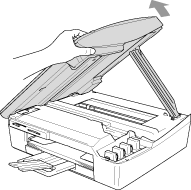
-
将墨盒卡钩朝操作者一侧扳动,取出对应屏幕显示颜色的墨盒。重新安装墨盒,将墨盒向下压直到听到“咔”一声表明其已安装到位。将卡钩朝墨盒方向推动,确保其牢固地卡住墨盒的顶端。
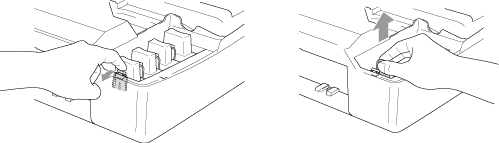
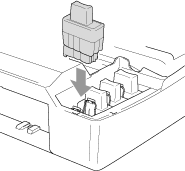
请再次确认如下内容:
插入墨盒时请确保正确放置墨盒. 牢牢地按下墨盒单元顶端直至其完全装入. 朝墨盒方向按下白色塑料卡钩,以确保其完全卡住墨盒.
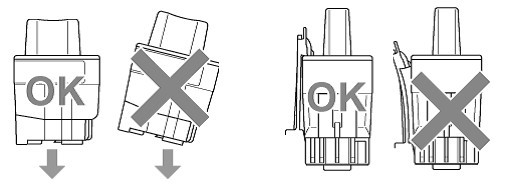
-
安装墨盒后,抬起扫描器盖以便解除锁定。轻轻按下扫描器盖支撑杆,然后合上扫描器盖。
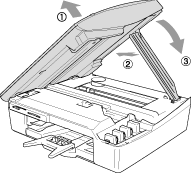
-
稍后屏幕上可能会显示:
Did you change Black? 1.Yes 2.No.(是否更换黑色墨盒?)1. (是)2. (否)
屏幕将询问已更换的墨盒的颜色。请选择1 Yes(是)。如果更换墨盒后未选择1 YES(是),将再次出现"INK EMPTY(墨水已空)"的信息。
- 正确选择所有选项后,设备将执行清洗操作。清洗完毕后,屏幕将返回到日期和时间状态。
如果液晶显示屏显示"No Cartridge(无墨盒)", 可能不是您所替换的墨盒无墨,而是其他几个墨盒的墨水用完了.
1. 从设备的右侧抬起扫描器盖板,直到其安全锁定至打开位置.

2. 当盖板处于开启状态时,请检查液晶显示屏上的显示. 如果您看到液晶显示屏上有"Change Cartridge Install xx(替换墨盒,安装 xx)"的信息, "xx"是指需要更换的墨盒的颜色. 请将其更换.
如果未显示"No Cartridge(无墨盒)", 断开设备的电源线并等待10秒, 然后再插上电源线. 如果显示了日期和时间,则问题就解决了.
如果仍存在问题, 请联络Brother客户服务中心.
内容反馈
请在下方提供您的反馈,帮助我们改进支持服务。
